Rumah >masalah biasa >Apa yang perlu dilakukan jika ikon Win10wifi tiada Apa yang perlu dilakukan jika ikon Win10wifi tiada?
Apa yang perlu dilakukan jika ikon Win10wifi tiada Apa yang perlu dilakukan jika ikon Win10wifi tiada?
- WBOYWBOYWBOYWBOYWBOYWBOYWBOYWBOYWBOYWBOYWBOYWBOYWBke hadapan
- 2023-07-22 23:57:336276semak imbas
Baru-baru ini, ramai pelanggan Win10 telah melaporkan bahawa ikon wifi di sudut kanan bawah telah hilang apabila komputer dihidupkan, mengakibatkan ketidakupayaan untuk menyambung ke rangkaian wifi Bagaimana untuk menyelesaikan masalah ini? penyelesaian kepada ikon wifi Win10 yang hilang.
Ikon Win10wifi tiada penyelesaian
1 Mula-mula tekan pintasan papan kekunci "win+r" untuk membuka larian dan masukkan "service.msc".
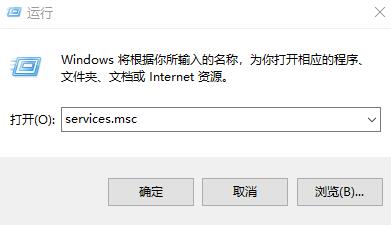
2. Kemudian buka "WLAN Autoconfig" dalam direktori perkhidmatan, cari "Run Type" dalam Traditional,
tukar kepada Automatic, kemudian tukar status perkhidmatan kepada "Terminated", klik Run .
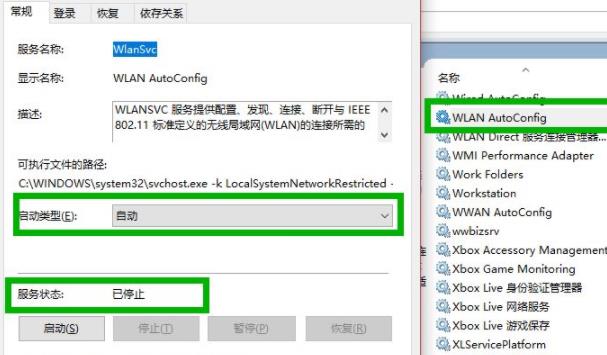
3 Buka:
HKEY_LOCAL_MACHINESYSTEMCurrentControlSetServicesNdisuio
Kemudian cari "nama paparan" di sebelah kanan.
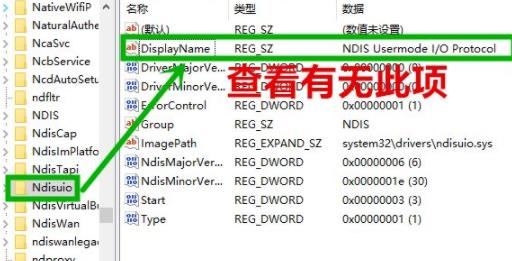
4. Kemudian klik kanan "start" dan tukar nilai kepada 2, kemudian klik OK.
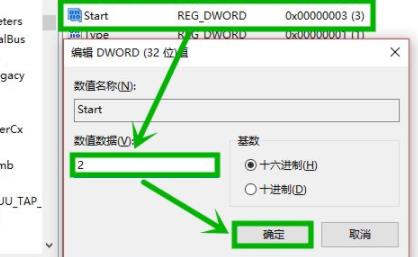
5 Kemudian, tekan pintasan papan kekunci "win+r" untuk membuka larian, dan masukkan cmd untuk membuka cmd.
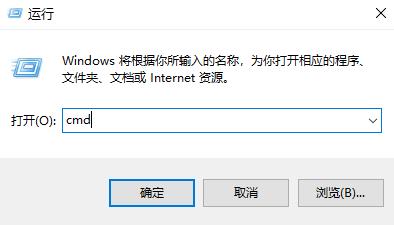
6. Akhir sekali masukkan "netshwinsockreset" untuk memulakan semula.

Atas ialah kandungan terperinci Apa yang perlu dilakukan jika ikon Win10wifi tiada Apa yang perlu dilakukan jika ikon Win10wifi tiada?. Untuk maklumat lanjut, sila ikut artikel berkaitan lain di laman web China PHP!

